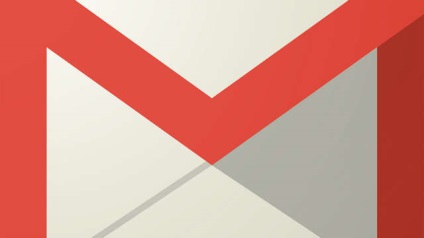Mulți utilizatori au tendința să îl dezactiveze. fie că nu înțeleg toate avantajele utilizării acesteia, fie că au pus în aplicare programe terță parte pentru a rezolva astfel de probleme. Paravanul de protecție a apărut în Windows XP, dar versiunea era atât de instabilă încât virusul nu costa nimic pentru a infecta computerul. În pachetul de servicii SP3, vulnerabilitățile au fost rezolvate, iar până când Vista a fost lansat, această componentă a sistemului a devenit un avocat de sistem de operare cu drepturi depline din afară.
Cum se activează paravanul de protecție
În unele ansambluri terțe de sistem de operare Windows, firewall-ul este dezactivat în mod intenționat, întrucât, potrivit unor persoane, sistemul încetinește și, în general, împiedică. Acest lucru este nerezonabil, deoarece, în absența unor software terță parte cu aceleași capacități, computerul este expus amenințării cu infecție. Și acest lucru este foarte periculos, contrar opiniei unor utilizatori incompetenți care se consideră hackeri. Activarea paravanului de protecție Windows este foarte simplă.
Trebuie să deschideți "Panoul de control", selectați elementul "Administrare" și selectați "Servicii" în fereastra care se deschide. Să așteptăm până începe lista. În lista de servicii, selectați "FirewallWindows" și faceți clic pe inscripție de două ori. În coloana "Tip lansare" selectați "Automat" și faceți clic mai jos pe butonul "Start".
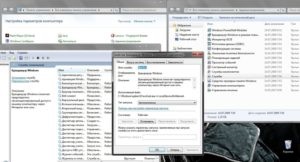
Acum, firewall-ul funcționează în modul automat. Se va comporta în liniște până când utilizatorul încearcă să viziteze un site web cu conținut rău intenționat. Apoi, utilizatorul va primi un avertisment și va solicita acțiunea utilizatorului (blocarea accesului sau permiterea acestuia).
Windows 10: Sfaturi pentru administrarea mai multor ferestre
Cum să dezactivați paravanul de protecție
Dacă ați instalat utilitare terță parte cu abilitatea de a bloca conexiunile nedorite, atunci nu aveți nevoie de o componentă Windows full-time. Poate fi dezactivat. Procesul este similar cu procedura de includere.
Mergem la "Panoul de control", apoi la elementul de meniu "Administrare". Faceți dublu clic pe elementul "Servicii", selectați "Paravan de protecție Windows". În fereastra care se deschide, faceți clic pe butonul "Stop" și alegeți tipul de lansare "Dezactivat".
Acum, paravanul de protecție nu va avea probleme cu mesajele. Principalul lucru nu este să uitați să configurați un program terț.
Setări de firewall încorporate
Paravanul de protecție poate fi configurat după cum doriți, în funcție de nivelul de securitate selectat. În majoritatea cazurilor, lipsesc setările standard recomandate de Microsoft. Dar pentru reglarea fină, va trebui să efectuați o serie de acțiuni.
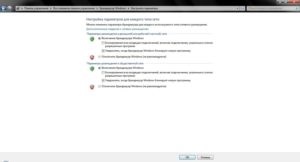
Crearea regulilor de rețea
Adesea, setările standard ale firewall-ului nu sunt suficiente pentru funcționarea completă a anumitor programe. Ecranul poate bloca accesul la Internet. Și în acest caz, va trebui să creați reguli de rețea care să permită utilitarelor să se conecteze la serverele de care au nevoie. Există reguli separate pentru conexiunile de intrare și de ieșire. Dacă aplicația trebuie să utilizeze ambele, atunci ar trebui create două reguli.
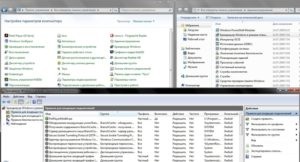
Pentru a crea o regulă, accesați "Panoul de control", selectați fila "Administrare" și faceți clic pe "FirewallWindows în modul de securitate avansată". Aici trebuie să selectați elementul "Reguli pentru conexiunile primite" și să faceți clic pe butonul "Creați regulă". Se va deschide un expert special, în care va exista deja un marcaj pentru elementul "Pentru program". Dați clic pe "Următorul" și utilizați butonul "Răsfoiți" pentru a selecta fișierul executabil al aplicației dorite (de exemplu, skype.exe). Apăsați butonul "Next" și marcați elementul "Permite conexiunea". Apoi apăsăm de două ori butonul "Next" și atribuim numele regulii (skype). Acum puteți să faceți clic pe "Finalizați". Regula este creată. Pentru ca totul să funcționeze, trebuie să reporniți computerul.
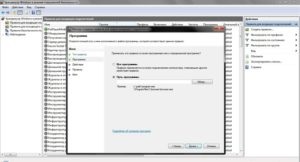
Conturi Windows - cum să ștergeți sau să modificați înregistrarea
În mod similar, regulile sunt create pentru conexiunile de ieșire. Numai trebuie să selectați fila corespunzătoare din fereastra din stânga.
Utilizând paravanul de protecție standard Windows, puteți să vă asigurați computerul chiar și fără utilizarea unor produse antivirus specializate (despre care se știe că sunt plătite). Este suficient să vă petreceți puțin timp în configurarea Paravanului de protecție Windows și computerul dvs. va fi protejat de orice tip de amenințare. Inclusiv tot felul de viruși rău-intenționați și atacuri hacker.
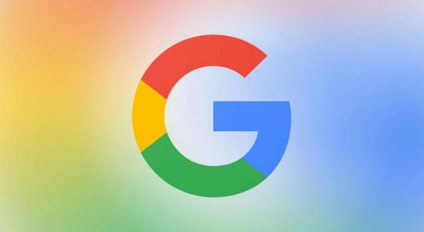

Care este sistemul de operare? Tipuri de sisteme de operare
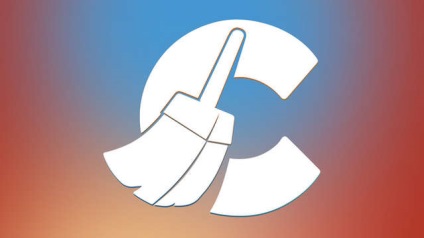
Ccleaner - cum să vă curățați calculatorul de gunoi?

Cum se înregistrează poșta electronică Yandex

Windows Controls parental și conturi 10
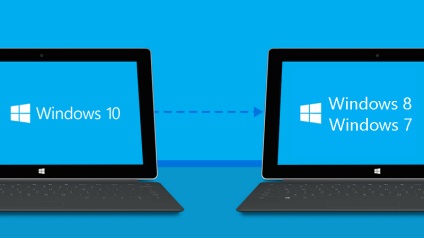
Cum să revin Windows 10 în Windows 7 sau 8.1

Cum se repară erorile isdone.dll și unarc.dll